许多iPhone用户抱怨他们突然无法在iPhone上找到设置图标,他们不确定为什么或如何发生,因为设置应用程序/图标永远无法从任何iPhone中删除。
在对此问题进行了一些研究之后,我们了解到设置图标可能已被拖动并添加到用户制作的某个自定义文件夹中。为了解决此问题,用户可以做的是他们需要重置iPhone上的主页布局,这会将应用程序图标重新排列回其原始布局。
本文演示了如何使用下面解释的一些简单步骤修复iPhone上丢失的设置图标。
如何修复iPhone上缺少的设置图标
步骤1: 解锁iPhone后,转到主屏幕。
步骤2: 通过在iPhone底部向下滑动来打开iPhone上的搜索栏。
步骤3:出现搜索栏后,在栏中键入设置,然后单击 设定值 搜索结果中的图标,如下面的屏幕截图所示。
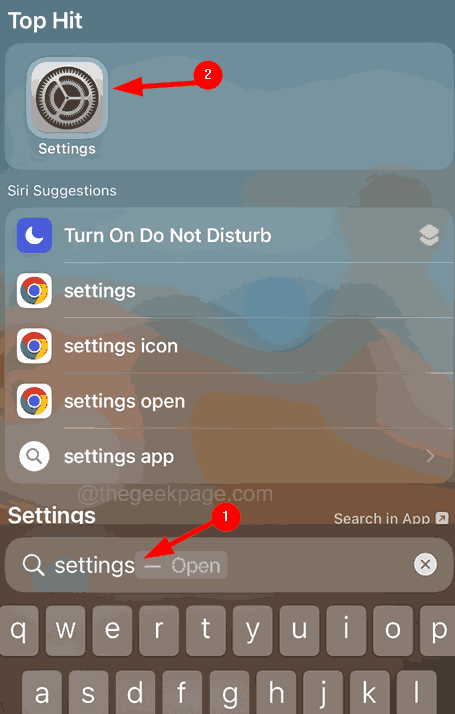
步骤4:现在,设置页面打开后,单击“常规”选项,如下所示。
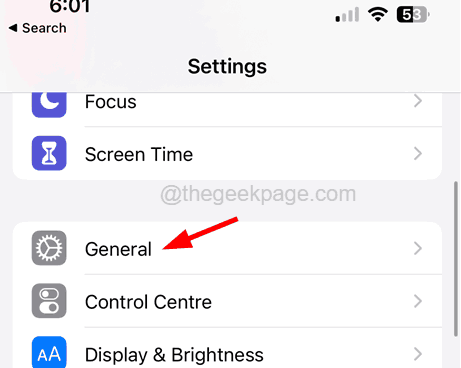
步骤5: 向下滚动 常规 页面到底部,然后选择 转移或重置iPhone 单击选项。
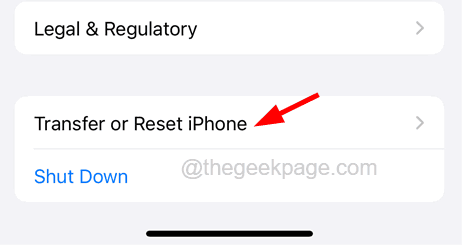
步骤6: 之后,点击 重设 底部的选项。

步骤7:这将在屏幕上弹出一个上下文菜单窗口。
步骤8:选择 重置主屏幕布局 点击选项,如下所示。
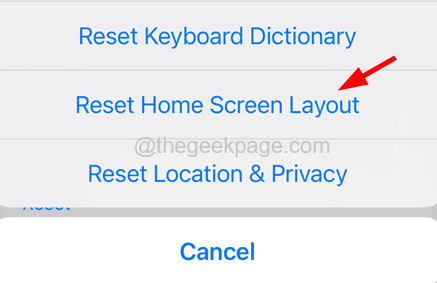
步骤9: 直接点击 重置主屏幕 确认弹出窗口中的选项。
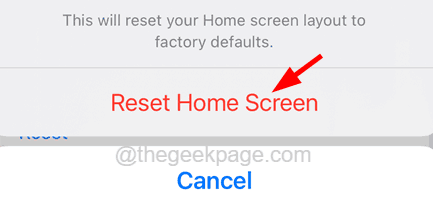
这将开始重置您的主屏幕布局,完成后,您将看到 设置 图标再次出现在iPhone的主屏幕上。
正文完